Nioh 2 är uppföljaren till Nioh, ett Action RPG från 2015. Den utspelar sig i Japan och släpptes på PS4, PS5, samt Microsoft Windows. Med några justeringar kan spelet köras på Linux. Här är hur.

Innehållsförteckning
Nioh 2 fungerar Linux
Du kommer att kunna spela Nioh 2 på Linux, men bara med hjälp av Proton, som kommer med den officiella Steam för Linux-klienten. För att komma igång med att installera Nioh 2 måste du installera Steam.
Installera Steam
För att installera Steam för Linux, börja med att öppna ett terminalfönster på Linux-skrivbordet. För att öppna ett terminalfönster, tryck på Ctrl + Alt + T på tangentbordet. När terminalfönstret är öppet använder du kommandoradens installationsinstruktioner som beskrivs nedan för att få programmet att fungera på det operativsystem du använder.
Ubuntu
På Ubuntu är Steam-applikationen lätt att installera via Apt-kommandot nedan.
sudo apt install steam
Debian
Om du använder Debian Linux måste du ladda ner Steam-paketet manuellt för att installera det. För att starta nedladdningen, använd följande wget-kommando nedan i ett terminalfönster.
wget https://steamcdn-a.akamaihd.net/client/installer/steam.deb
När Steam DEB-paketet har laddats ner till din dator är det dags att installera paketet. För att installera paketet på din dator, använd kommandot dpkg nedan.
sudo dpkg -i steam.deb
Slutligen, avsluta installationen av Steam genom att korrigera eventuella beroendefel som kan ha uppstått.
sudo apt-get install -f
Arch Linux
På Arch Linux kommer du att kunna få den senaste versionen av Steam igång med Pacman-kommandot nedan.
sudo pacman -S steam
Fedora/OpenSUSE
Om du använder OpenSUSE eller Fedora är det möjligt att installera Steam genom deras respektive programvaruförråd. Det är dock vår åsikt att Flatpak-utgåvan av Steam fungerar bättre, så följ dessa instruktioner istället.
Flatpak
För att få Steam-appen att fungera via Flatpak måste du göra några saker. För att starta måste du ställa in Flatpak-körtiden. För att konfigurera och ställa in Flatpak runtime på Linux, följ vår guide i ämnet.
Efter att ha ställt in Flatpak-runtimen på din Linux-dator är nästa steg i installationsprocessen att använda kommandot remote-add nedan för att ställa in Flathub-appbutiken. Den här appbutiken har Steam-appen, så den är obligatorisk.
flatpak remote-add --if-not-exists flathub https://flathub.org/repo/flathub.flatpakrepo
När Flathub-appbutiken har konfigurerats på din dator, använd följande installationskommando nedan för att få Steam-applikationen att fungera.
flatpak install flathub com.valvesoftware.Steam
Installera Nioh 2 på Linux
När Steam-applikationen är inställd på din Linux-dator som en Flatpak, öppna den genom att söka efter den i appmenyn. Därefter följer du steg-för-steg-processen nedan för att få Nioh 2 att fungera på Linux.
Steg 1: För att börja, hitta menyn ”Steam” och klicka på den med musen. Väl inne i Steam-menyn, hitta knappen ”Inställningar” och välj den. Klicka sedan på ”Steam Play” och markera både ”Aktivera Steam Play för titlar som stöds” och ”Aktivera Steam Play för alla andra titlar.”
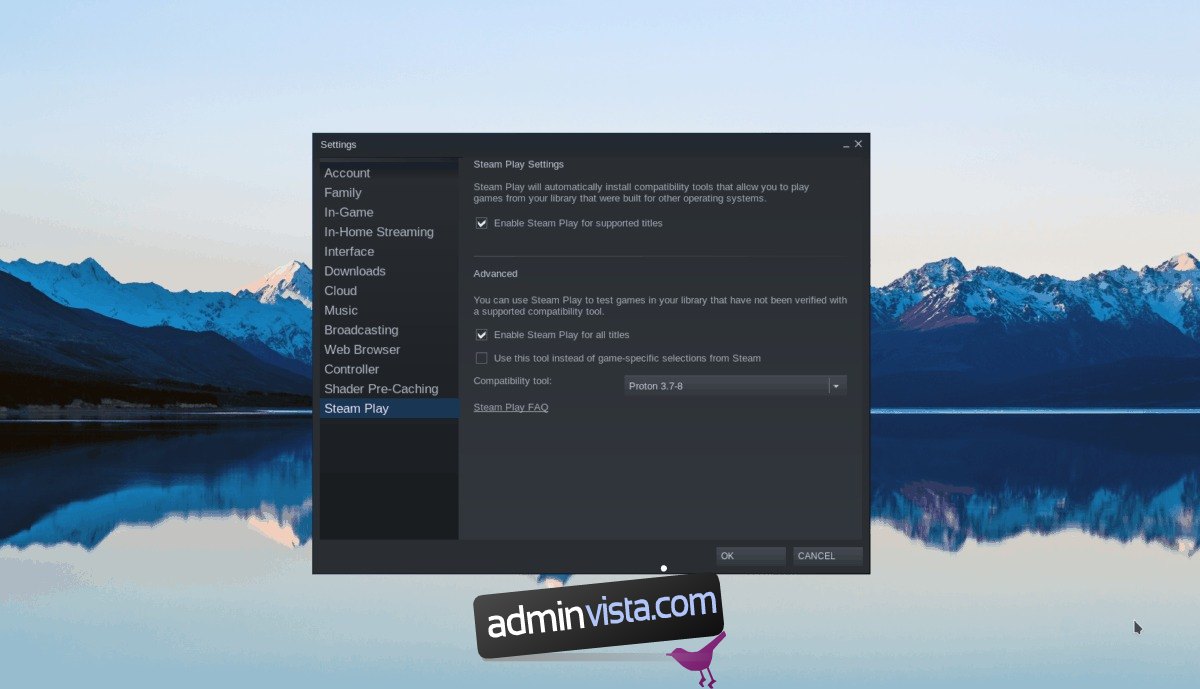
När båda rutorna är markerade, hitta knappen ”OK” och välj den. Genom att välja det kommer Steam att starta om. När Steam har startat om, gå vidare till steg 2.
Steg 2: Hitta knappen ”STORE” överst på Steam och välj den för att gå till butiken. Väl i butiken, hitta sökrutan och klicka på den. Skriv sedan in ”Nioh 2” i sökrutan och tryck på Enter.
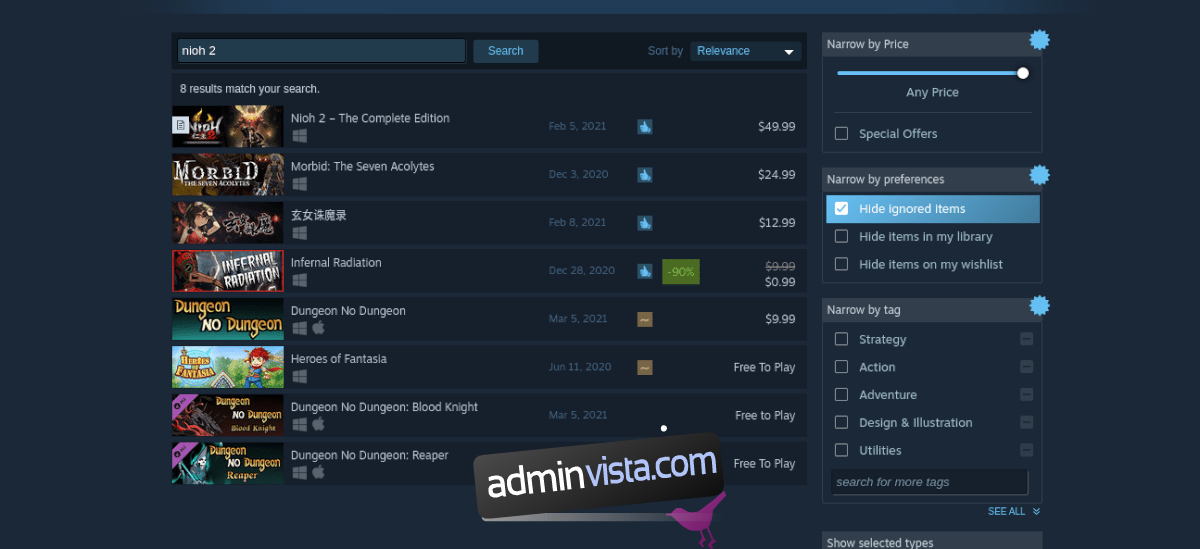
Titta igenom sökresultaten och klicka på ”Nioh 2” för att gå till spelets Steam-sida. Väl på Steam-sidan letar du efter den gröna ”Lägg till i kundvagn”-knappen för att lägga till spelet i din varukorg och köpa det för ditt konto.
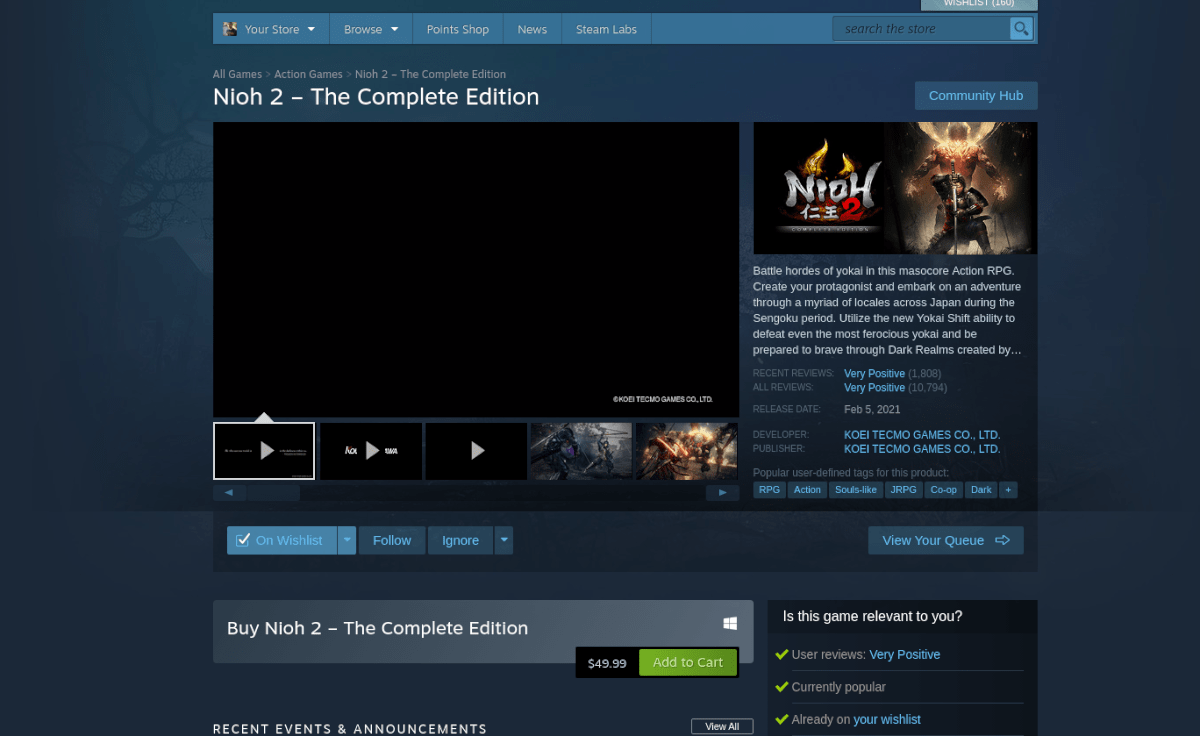
Steg 3: Efter att du har köpt spelet klickar du på ”BIBLIOTEK” för att komma åt ditt Steam-bibliotek. Leta sedan upp ”Nioh 2” och välj den. Hitta sedan den blå ”INSTALLERA”-knappen för att ladda ner och installera spelet på din dator.
Steg 4: När spelet är installerat, hitta Nioh 2 och högerklicka på det med musen. Därifrån väljer du ”Egenskaper”. Välj sedan ”Ange startalternativ” och klistra in koden nedan.
PROTON_NO_ESYNC=1
Steg 5: Hitta den gröna ”SPEL”-knappen och välj den för att starta spelet. Tänk på att spelet kan ta en sekund att starta. När spelet startar kommer Steam att konfigurera det för att köras på Linux. Luta dig tillbaka och låt spelet konfigureras.

När konfigurationen är klar kommer du att vara fri att köra Nioh 2!
Felsökning
Nioh 2 fungerar ganska bra på Linux. Om du har problem med att spela det, se till att kolla in Nioh 2 ProtonDB-sida för hjälp.
